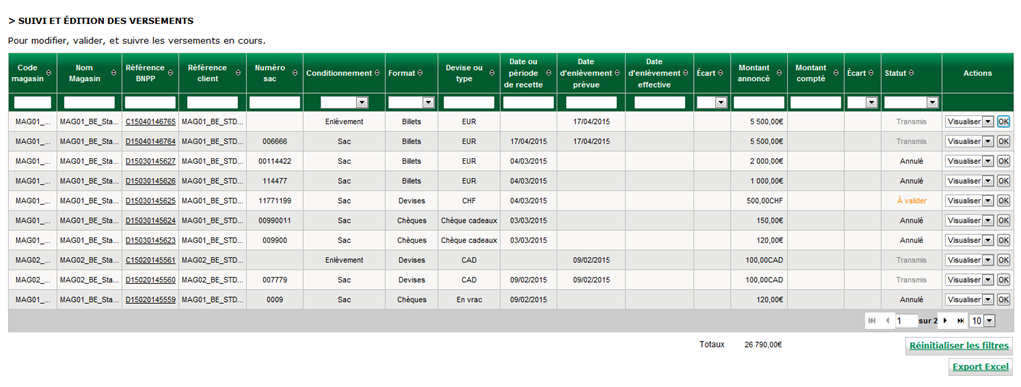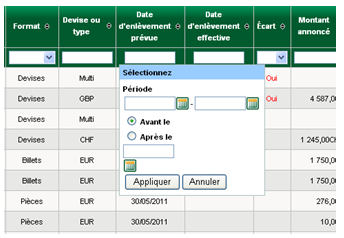Versements/Suivi
Cet écran permet à un profil « Gestionnaire » de prendre connaissance de l’historique de tous les versements quels que soient leur statut et leur cycle de vie.
Les totaux affichés, en dessous des colonnes « Montant annoncé » et « Montant compté », correspondent au(x) filtre(s) choisis et vous permettent d’avoir les crédits de trésorerie sur une période ou un jour donné.
Des filtres au niveau de chacune des données restituées vous permettent de filtrer la liste des versements en fonction des différents critères souhaités et de prendre par exemple rapidement connaissance des versements comptés avec des différences, ces dernières étant mises en valeur en rouge, au niveau de la colonne Ecart (« Oui »).
Les touches de navigation en bas de page permettent de se déplacer dans la liste et d’aller notamment à la page suivante ou précédente, à la dernière ou première page ou à un numéro de page spécifique.
En regard de chaque colonne, il est possible de classer la liste par ordre alphabétique ou numérique croissant ou décroissant en cliquant sur le symbole ![]() .
.
Sont indiqués :
- le code magasin (s’il existe) et le libellé du magasin,
- le numéro du versement (référence BNPP) sous la forme DAAMMnnnnnnn pour un sac ou sac mère et CAAMMnnnnnnn pour un enlèvement,
- la référence Client
- le numéro de sac ou de sac mère,
- le conditionnement du versement (sac, sac mère ou enlèvement),
- format du contenu (billets, pièces, devises ou chèques),
- la nature du versement, à savoir :
- le code EUR pour les remises de billets et de pièces,
- le code ISO de la devise (USD, CHF, GBP …) pour les remises de billets mono-devise
- le libellé « Multi » pour les remises de billets multi-devises
- le libellé « Chèque bancaire », « Chèque restaurant », « Chèque cadeaux » ou « Chèque voyage « pour les remises de chèques bancaires ou spéciaux,
- le libellé « En vrac » pour les remises de plusieurs types de chèques spéciaux,
- la date d’enlèvement prévue suivie de la date d’enlèvement effective avec la notion d’écart au niveau des dates,
- le montant annoncé suivi du montant compté avec la notion d’écart au niveau des montants,
- le statut du versement (cf. chapitre 6.2 « Statuts d’un versement »).
Remarque : Pour les versements transmis et réconciliés dont le statut est « Compté», la date d’enlèvement effective et le montant compté sont valorisés automatiquement sur la base des informations restituées en retour par la banque (ce n’est possible qu’en Belgique).
Pour chacune de ces deux données de comptage (réconciliation), il est également restitué la donnée « Ecart » qui est renseigné à :
♦ « non » s’il n’y a aucune différence entre la date d’enlèvement souhaitée et la date d’enlèvement effective ainsi qu’entre le montant annoncé et le montant compté,
♦ « oui » s’il y a une différence entre la date d’enlèvement souhaitée et la date d’enlèvement effective ainsi qu’entre le montant annoncé et le montant compté, auquel cas les données en différence sont restituées en rouge.
Des outils de recherche pour chacune des données restituées dans les différentes colonnes vous permettent de filtrer la liste en fonction de vos besoins et de vos choix . Selon la nature de la donnée, les filtres peuvent être :
- une liste répondant au critère de sélection saisie pour les données « Code Magasin », « Nom magasin », « Référence », « Numéro de sac ou de sac mère » et « Devise ou type »,
- une liste déroulante des valeurs possibles pour les données « Conditionnement », « Format », « Ecart » et « Statut »,
- un moteur de recherche spécifique pour les données « Date d’enlèvement prévue » et « Date d’enlèvement effective », le choix de la période d’application ou de la date se faisant au moyen des icônes calendrier
 .
.
- un moteur de recherche spécifique pour les données « Montant annoncé » et « Montant compté ».
S’il n’existe aucun résultat correspondant à sélection opérée, la liste restituée est vide.
Pour réinitialiser tous les filtres et revenir à la liste d’origine, il faut cliquer sur le bouton « Réinitialiser les filtres » (5). Par ailleurs dans les listes déroulantes de valeurs existantes, la valeur <blanc> permet de réinitialiser la colonne. De même, dans les moteurs de recherche concernant les dates et les montants, l’effacement de la saisie opérée réinitialise la colonne concernée.
Les actions possibles à partir de la liste des versements sont les suivantes:
- pour les versements sacs à valider (statut « A valider »), vous pouvez visualiser, supprimer ou imprimer le sac,
Remarque :
Un sac « A valider » n’est pas modifiable car présumé scellé. Si besoin, il faut le supprimer et le recréer.
Un sac regroupé « à valider » peut être modifié directement. Vous pouvez ainsi rajouter ou supprimer des sacs du sac mère.
- pour les enlèvements/sacs ou sacs mères validés non encore transmis à la Banque (statut « Validé), vous pouvez visualiser l’enlèvement et les sacs qui le constituent,
- pour les enlèvements, sacs et sacs mères transmis (statut « Transmis » ou « Rejeté ») ainsi que pour ceux qui ont été supprimés (statut « Annulé »), seule la visualisation du versement est possible.